«دریافت آدرس IP ناموفق بود » یک خطای رایج شبکه است که ممکن است در تلفن Android خود با آن مواجه شوید. این خطا زمانی رخ می دهد که تلفن شما نمی تواند آدرس IP را از روتر شما دریافت کند. این مشکل اغلب در روتر شما وجود دارد، اما گاهی اوقات ممکن است تلفن شما مشکل داشته باشد.
یک سرور DHCP ناموفق ، اشکالات جزئی شبکه، فایلهای حافظه پنهان و فیلتر کردن آدرس MAC شایعترین دلایل این مشکل هستند. ما شما را از طریق مراحل حل احتمالی مشکل شبکه شما راهنمایی می کنیم.
روتر خود را مجددا راه اندازی کنید
اشکالهای جزئی روتر شما اغلب به این دلیل است که دستگاههای شما نمیتوانند آدرس IP دریافت کنند. این معمولاً منجر به خطای "دریافت آدرس IP ناموفق" در تلفن Android می شود.
یک راه برای دور زدن این مشکلات جزئی راه اندازی مجدد روتر است. با انجام این کار، ویژگیهای روتر شما، از جمله DHCP که آدرسهای IP را تخصیص میدهد، خاموش میشود و همه این عملکردها مجدداً راهاندازی میشوند.

می توانید با فشار دادن دکمه روشن/خاموش روی دستگاه، روتر Wi-Fi خود را خاموش کنید. اگر روتر شما دکمه روشن/خاموش ارائه نمی دهد، از کلید سوکت برق استفاده کنید تا روتر خود را خاموش و سپس دوباره روشن کنید.
با روترهای خاص، با دسترسی به صفحه تنظیمات روتر در مرورگر وب خود و انتخاب گزینه راه اندازی مجدد، می توانید راه اندازی مجدد را انجام دهید را انتخاب کنید.
برای رفع خطای دریافت آدرس IP، حالت هواپیما را روشن و خاموش کنید
وقتی با مشکلی در شبکه مانند «آدرس IP دریافت نشد» مواجه میشوید، بهتر است حالت هواپیما تلفن خود را روشن و سپس خاموش کنید. با انجام این کار، تلفن شما از تمام شبکه های شما جدا می شود و سپس دوباره به همه شبکه ها متصل می شود. این باید اکثر مشکلات جزئی شبکه دستگاه شما را برطرف کند.
میتوانید با پایین کشیدن از بالای صفحه تلفن و انتخاب حالت هواپیما ، حالت هواپیما را فعال کنید. سپس، پنج ثانیه صبر کنید و با ضربه زدن روی کاشی حالت هواپیما ، حالت را خاموش کنید.
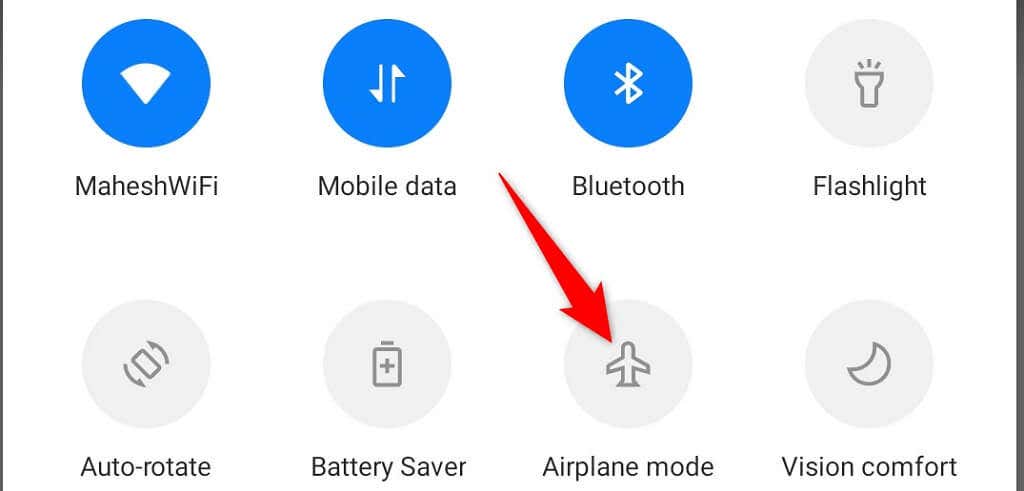
پس از فعال و غیرفعال کردن حالت هواپیما، تلفن شما باید با موفقیت به شبکه شما متصل شود.
فراموش کردن و اتصال مجدد به شبکه Wi-Fi
اگر همچنان با خطای «دریافت آدرس IP ناموفق» در تلفن Android خود مواجه شدید، سعی کنید شبکه Wi-Fi خود را فراموش کرده و مجدداً به آن ملحق شوید. با این کار هرگونه مشکل پیکربندی شبکه ذخیره شده حل می شود..
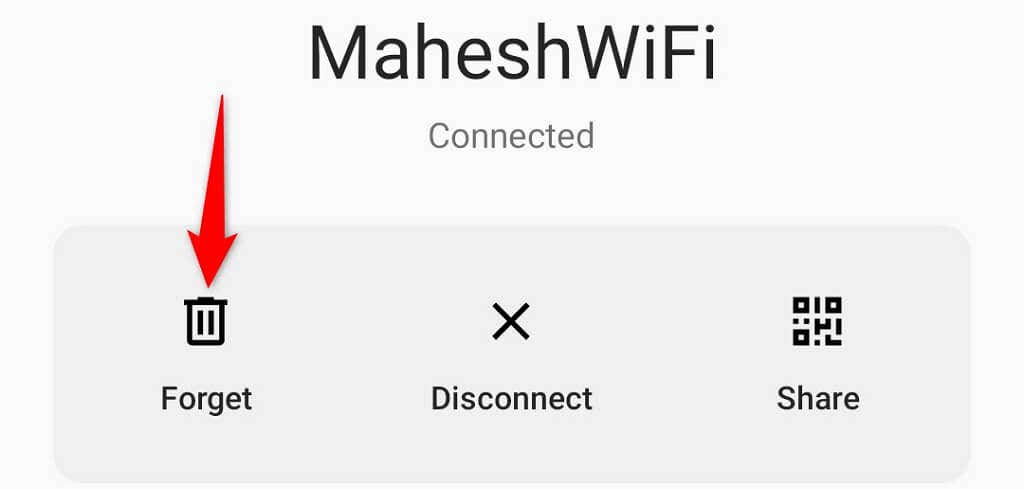
تلفن شما یک آدرس IP بدست می آورد و با موفقیت به شبکه شما متصل می شود.
پاک کردن کش خدمات Google Play در Android
Google Play Services یک ابزار اندرویدی است که عملکردهای اصلی را برای برنامه های نصب شده و عملکردهای سیستم شما ارائه می دهد. وقتی با مشکلاتی در سطح سیستم مواجه میشوید، مانند «به دست آوردن آدرس IP ناموفق»، ارزش پاک کردن فایلهای کش این ابزار را دارد.
فایل های کش ممکن است به دلایل مختلف خراب شده یا مشکل ساز شده باشند. پاک کردن فایل ها احتمالاً مشکل شما را حل می کند و به شما امکان می دهد با موفقیت به شبکه های بی سیم خود متصل شوید.
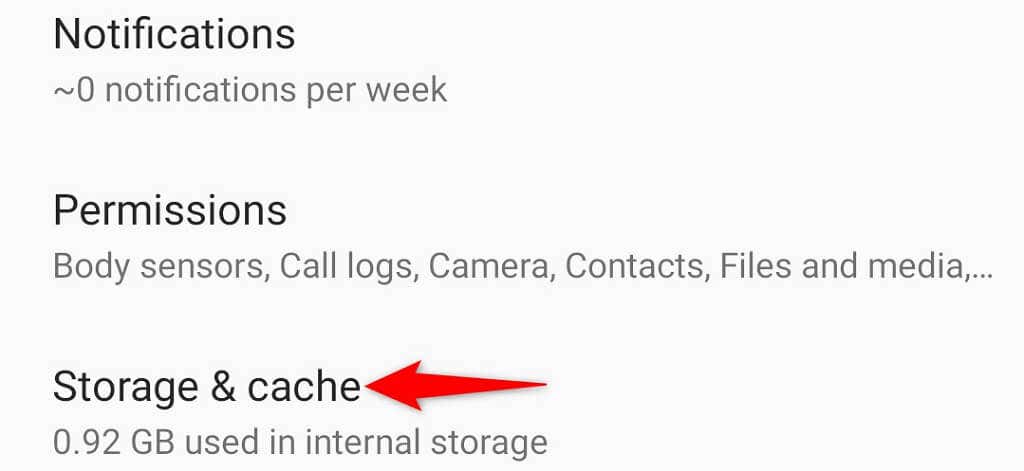
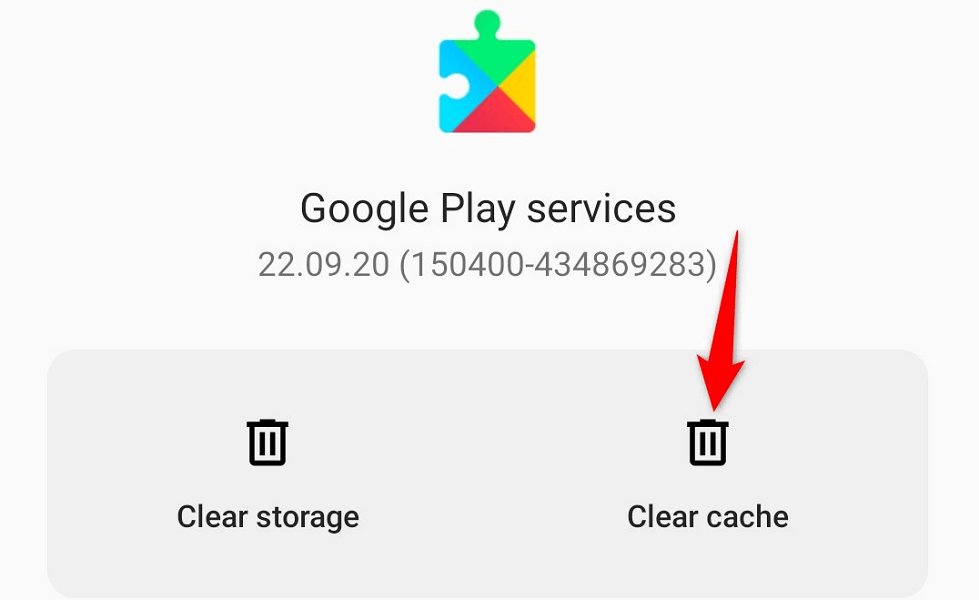
از یک آدرس IP ثابت در تلفن Android خود استفاده کنید
تلفن Android شما یک آدرس IP منحصر به فرد از ویژگی DHCP روتر شما دریافت می کند. اگر آن ویژگی از کار بیفتد یا مشکل ساز شود، تلفن شما هیچ آدرس IP دریافت نمی کند و در نتیجه خطای "دریافت آدرس IP ناموفق" رخ می دهد.
یکی از راههای رفع احتمالی این مشکل، از IP استاتیک استفاده کنید در تلفن Android شما است. به این ترتیب، تلفن شما از قبل می داند که هنگام اتصال تلفن خود به شبکه بی سیم از چه IP استفاده کند.
در اینجا نحوه پیکربندی یک IP ثابت در Android آمده است:
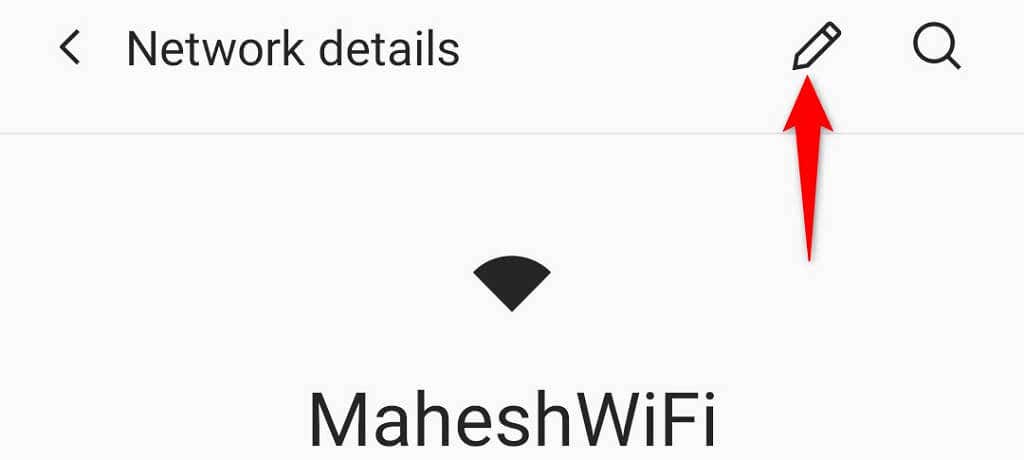
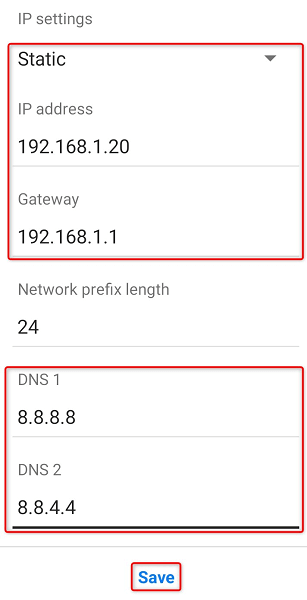
فیلتر MAC را برای آدرس MAC خود خاموش کنید
بیشترین گزینه روترها یک فیلتر آدرس MAC را ارائه می دهند که می توانید برای مسدود کردن اتصال دستگاه های خاص به شبکه خود استفاده کنید. تلفن Android شما که خطای «دریافت آدرس IP ناموفق» را نشان میدهد میتواند به دلیل قرار گرفتن تلفن شما در لیست فیلتر MAC باشد.
این یک سناریوی بعید است، به خصوص اگر هیچ آدرس MAC را روی روتر خود مسدود نکرده باشید، اما ارزش بررسی را دارد. شما باید لیست بلوک MAC خود را بررسی کنید و گوشی اندروید خود را از آنجا حذف کنید. پس از انجام این کار، تلفن شما به شبکه شما متصل می شود و یک آدرس IP دریافت می کند.
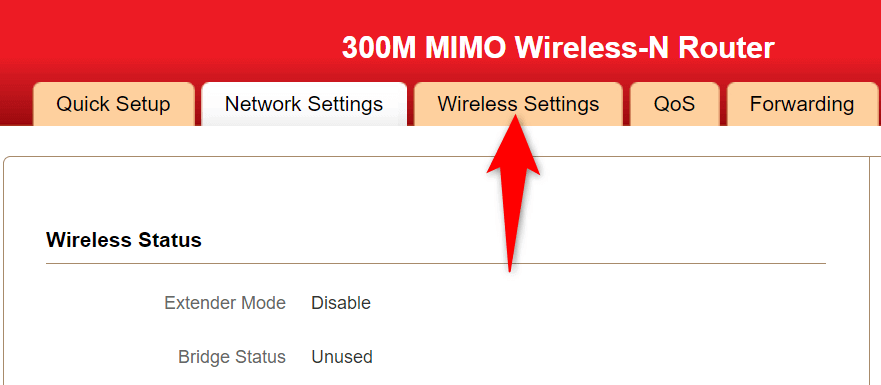
توجه: ما در مثالهای خود از روتر MIMO Wireless-N iball 300M استفاده میکنیم. رابط روتر شما متفاوت به نظر می رسد، اما شما باید دسته ای برای دسترسی به پیکربندی بی سیم ببینید که دارای همان تنظیماتی است که در این مقاله به آن اشاره می کنیم..
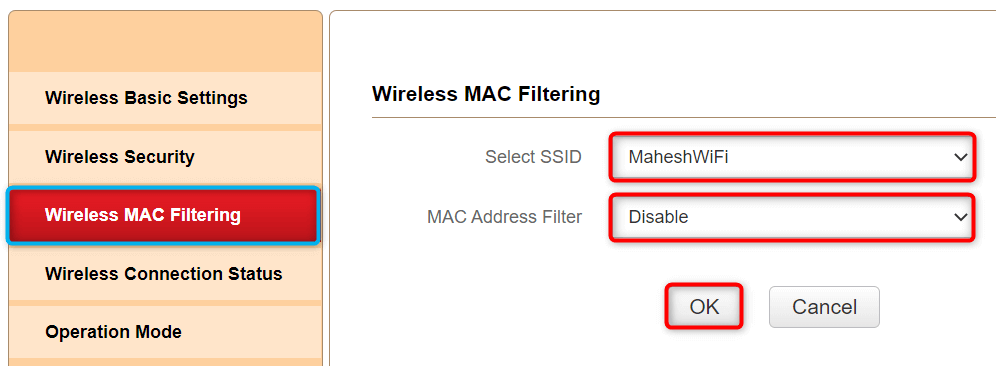
روش رمزگذاری را برای شبکه خود به WPA2-PSK تغییر دهید
بیشتر روترها چندین روش رمزگذاری را برای ایمن سازی شبکه شما ارائه می دهند. گاهی اوقات، برخی از این روشها با تلفن Android شما سازگار نیستند، بنابراین باعث خطای Failed to Obtain IP Address میشوند.
در این مورد، حالت امنیتی بی سیم روتر خود را تغییر دهید به چیزی کاملاً سازگار، مانند WPA2-PSK. این باید مشکل شما را حل کند.
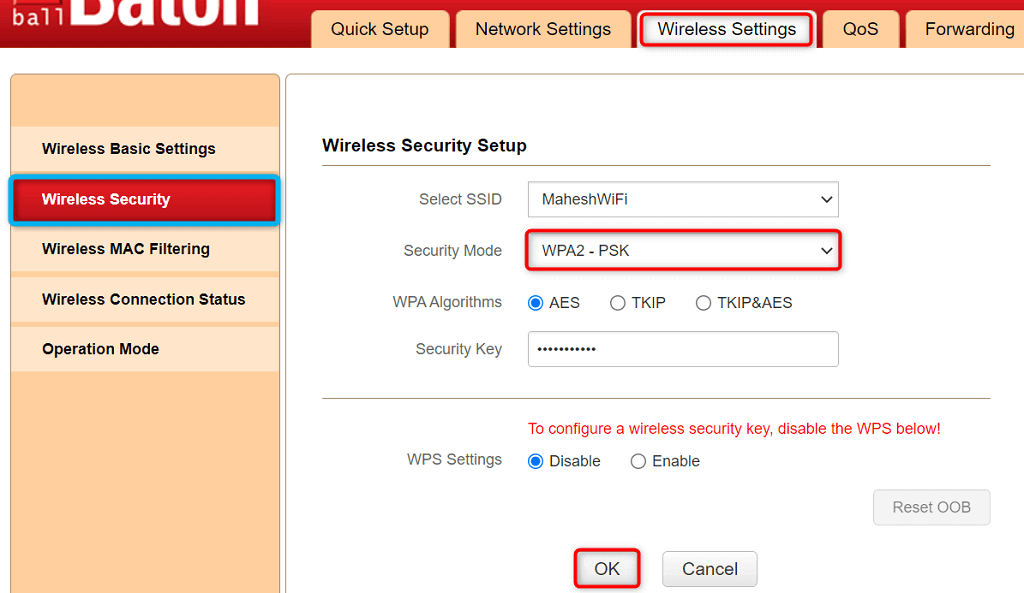 <. ol type="1" start="5">
<. ol type="1" start="5">
تنظیمات شبکه را در تلفن Android خود بازنشانی کنید
اگر تلفن Android شما همچنان خطای «دریافت آدرس IP ناموفق» را نشان میدهد، احتمالاً تنظیمات شبکه تلفن شما مشکل دارد. میتوانید این تنظیمات را با انجام بازنشانی شبکه اصلاح کنید.
بازنشانی شبکه تمام تنظیمات مربوط به شبکه شما را پاک میکند و به شما امکان میدهد آنها را دوباره پیکربندی کنید. در اینجا نحوه انجام این کار آمده است.
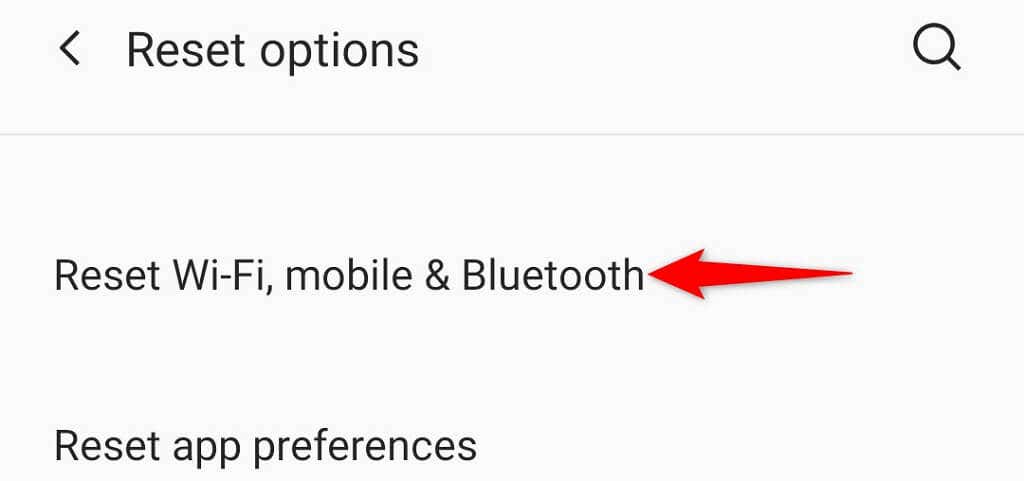
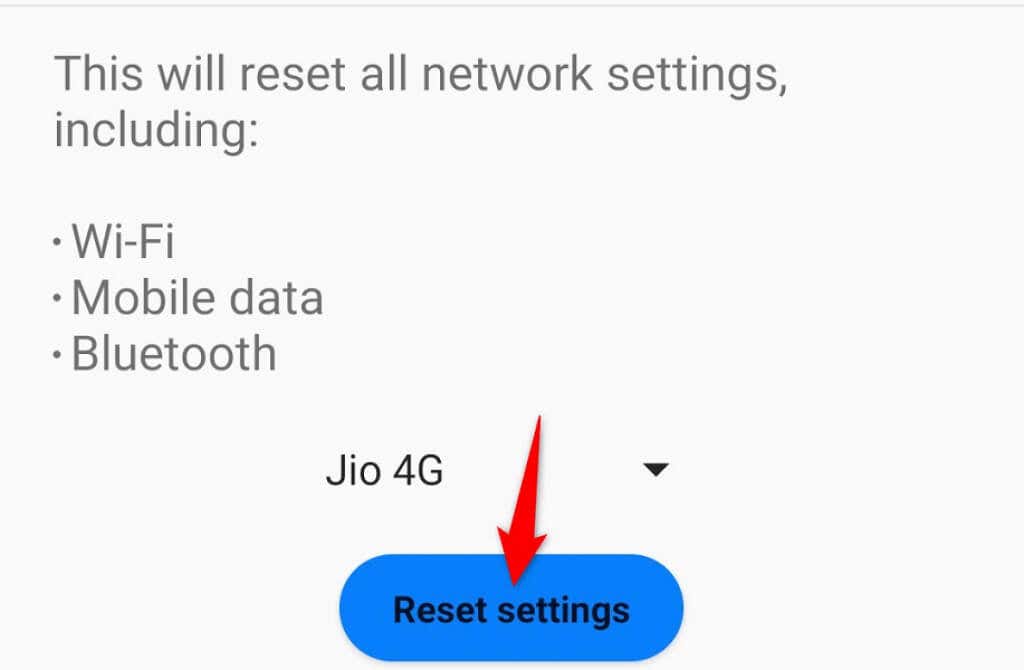
کار کنید دستگاه Android شما با موفقیت یک آدرس IP دریافت کند
خطای "Failed to Obtain IP Address" در Android شما را از دسترسی به اینترنت در تلفن خود باز می دارد. اگر تا به حال با این مشکل مواجه شدید و برای به دست آوردن آدرس IP برای تلفن خود مشکل دارید، روش های ذکر شده در بالا را امتحان کنید.
سپس تلفن با موفقیت وصل می شود شما در شبکه شما، به شما امکان می دهد به اینترنت دسترسی داشته باشید.
.